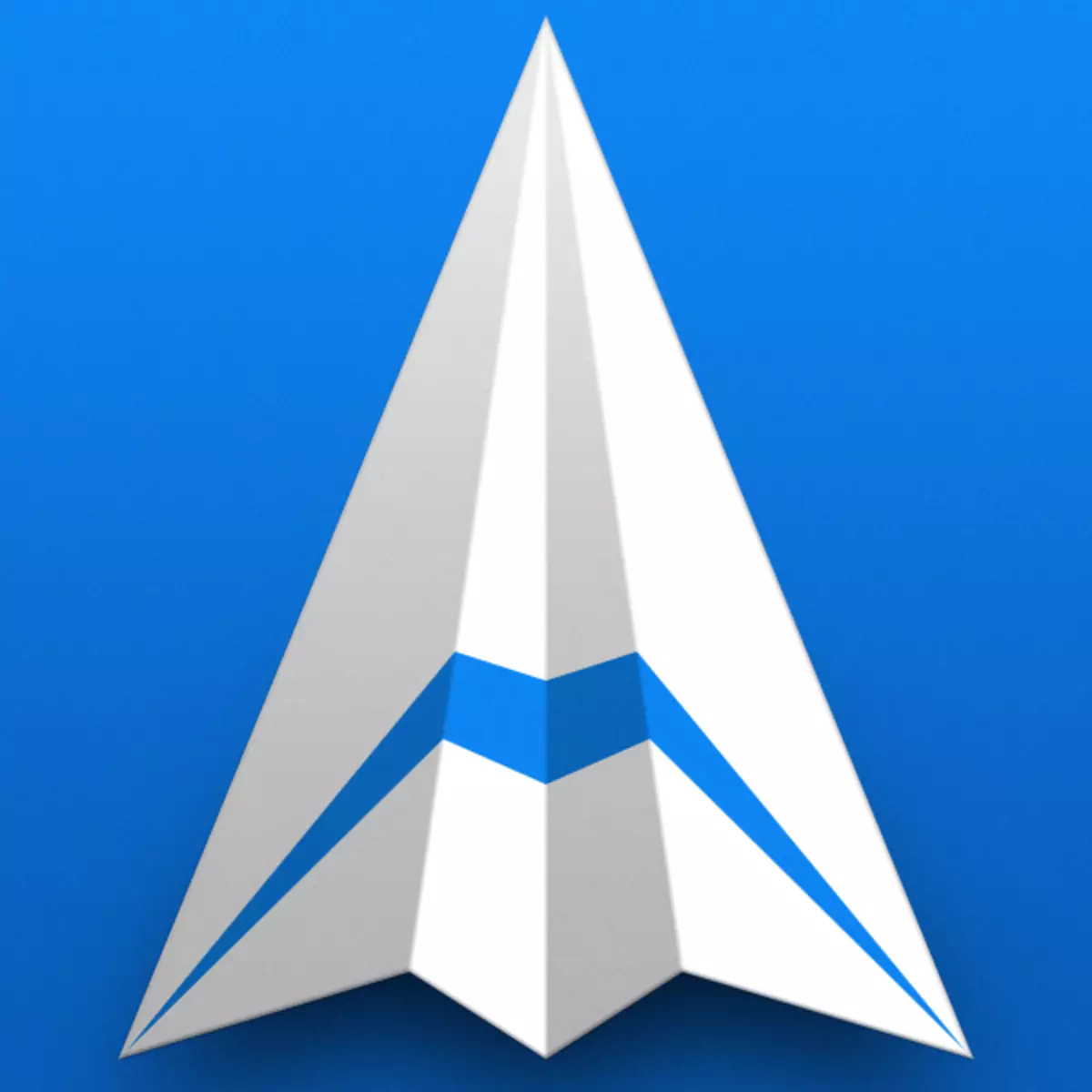
MPC Cleaner - бясплатная праграма, якая спалучае ў сабе функцыі ачысткі сістэмы ад смецця і абароны карыстацкіх ПК ад інтэрнэт-пагроз і вірусаў. Менавіта так пазіцыянуюць дадзены прадукт распрацоўшчыкі. Разам з тым софт можа быць усталяваны без вашага ведама і вырабляць на кампутары непажаданыя дзеянні. Напрыклад, у браўзэрах змяняецца стартавая старонка, усплываюць розныя паведамленні з прапановай «пачысціць сістэму», а таксама рэгулярна дэманструюцца невядомыя навіны ў асобным блоку на працоўным стале. У гэтым артыкуле будзе прадстаўлена інфармацыя аб тым, як выдаліць гэтую праграму з кампутара.
Выдаляем MPC Cleaner
На падставе паводзін праграмы пасля яе інсталяцыі можна прылічыць яе да AdWare - «рэкламным вірусам». Такія шкоднікі не адрозніваюцца агрэсіўнасцю ў адносінах да сістэме, не крадуць асабістыя дадзеныя (у сваёй большасці), але і карыснымі іх назваць складана. У тым выпадку, калі вы не ўсталёўвалі MPC Cleaner самастойна, лепшым рашэннем будзе пазбавіцца ад яго як мага хутчэй.Звярніце ўвагу, што разам з Клинером могуць быць устаноўлены дадатковыя модулі - MPC AdCleaner і MPC Desktop. Іх таксама трэба дэўсталёўваць тым жа спосабам, калі гэта не адбылося аўтаматычна.
Спосаб 2: Сістэмныя сродкі
Дадзеным спосабам можна скарыстацца ў тых выпадках, калі па нейкіх прычынах немагчыма выканаць дэўсталёўку з дапамогай Revo Uninstaller. Некаторыя дзеянні, якія здзяйсняюцца Рево ў аўтаматычным рэжыме, нам прыйдзецца вырабіць ўручную. Дарэчы сказаць, такі падыход з'яўляецца больш эфектыўным з пункту гледжання чысціні выніку, у той час як праграмы могуць прапусціць некаторыя "хвасты".
- Адкрываем «Панэль кіравання». Універсальны прыём - запусціць меню «Run» ( «Выканаць») спалучэннем клавіш Win + R і ўвесці
control
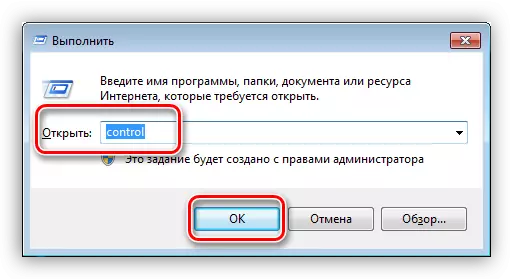
- Знаходзім у спісе аплетаў «Праграмы і кампаненты».
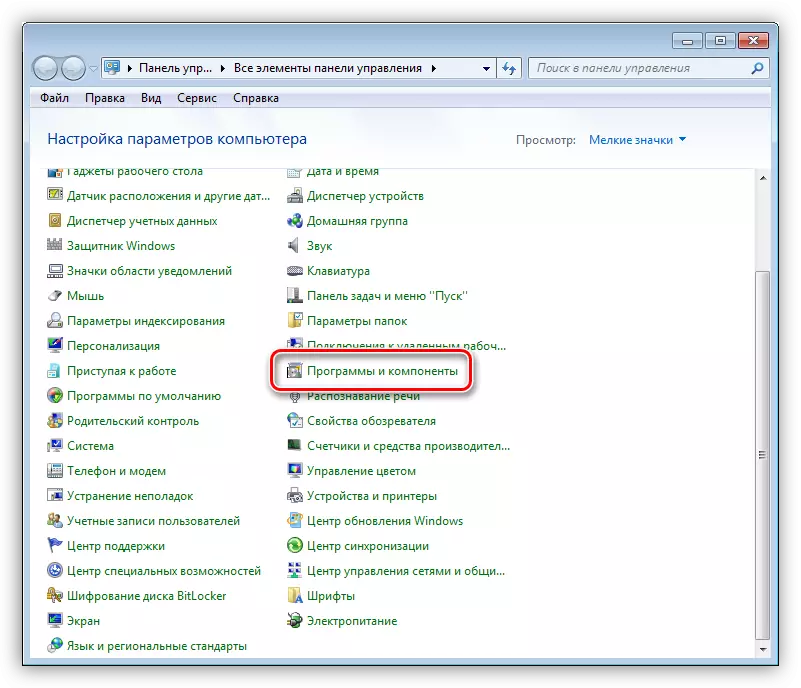
- Націскаем ПКМ па MPC Cleaner і выбіраем адзіны пункт «Выдаліць / Змяніць».
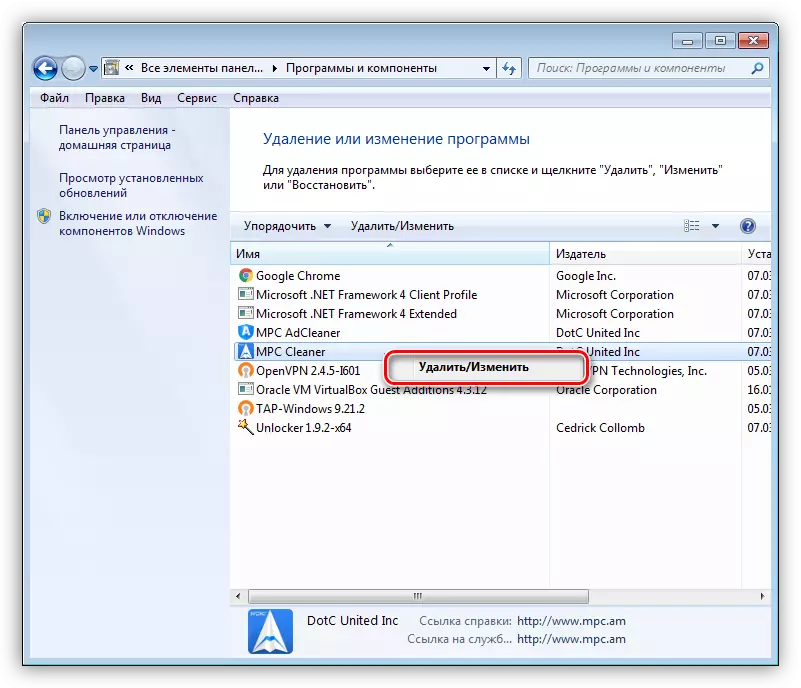
- Адкрыецца дэінсталятара, у якім паўтараем пункты 2 і 3 з папярэдняга спосабу.
- Можна заўважыць, што ў гэтым выпадку дадатковы модуль застаўся ў спісе, таму яго таксама трэба выдаліць.
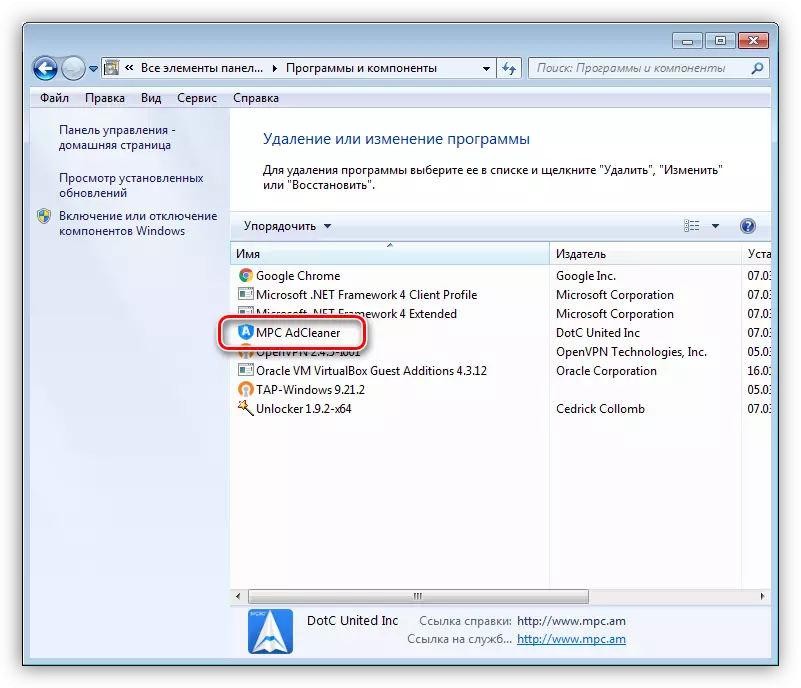
- Па завяршэнні ўсіх аперацый неабходна перазагрузіць кампутар.
Далей варта выканаць працу па выдаленні ключоў рэестра і што засталіся файлаў праграмы.
- Пачнем з файлаў. Адкрываем тэчку "Кампутар" на працоўным стале і ў поле пошуку ўводзім «MPC Cleaner» без двукоссяў. Знойдзеныя папкі і файлы выдаляем (ПКМ - «Выдаліць»).
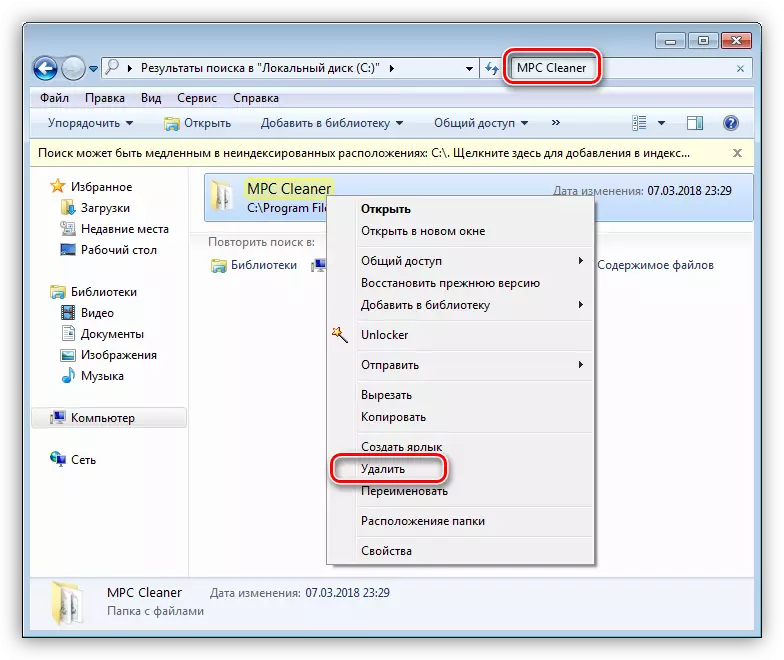
- Паўтараем дзеянні з MPC AdCleaner.
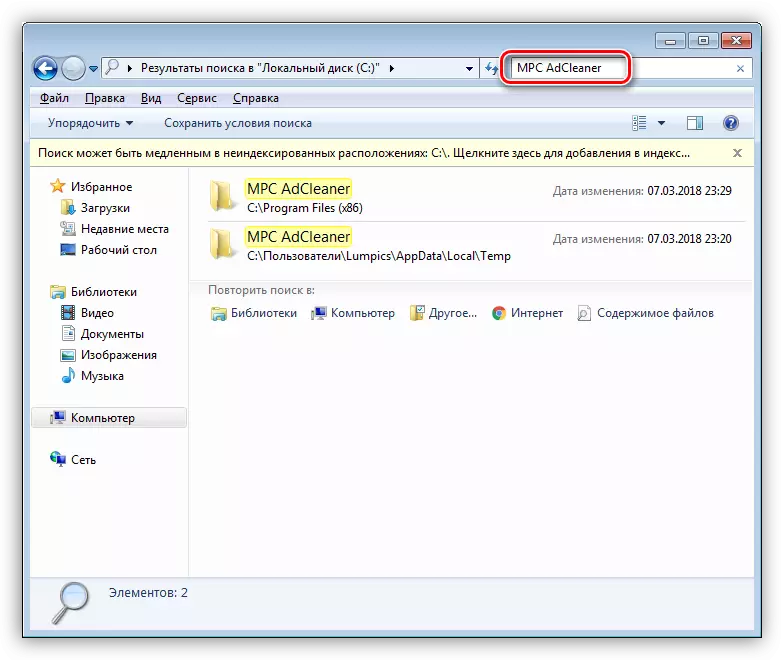
- Засталося толькі пачысціць рэестр ад ключоў. Для гэтага можна выкарыстаць спецыяльную софтам, напрыклад, CCleaner, але лепш усё зрабіць уручную. Адкрываем рэдактар сістэмнага рэестра з меню «Выканаць» з дапамогай каманды
regedit

- Перш за ўсё пазбаўляемся ад рэшткаў службы MPCKpt. Знаходзіцца яна ў наступнай галінцы:
HKEY_LOCAL_MACHINE \ SYSTEM \ CurrentControlSet \ services \ MPCKpt
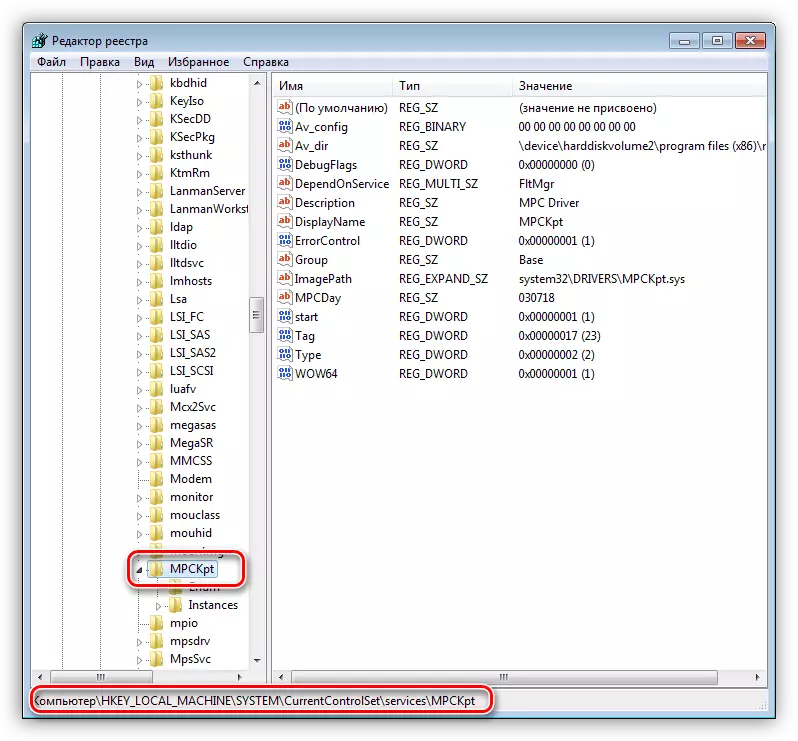
Выбіраем адпаведны раздзел (тэчку), націскаем DELETE і пацвярджаем выдаленне.
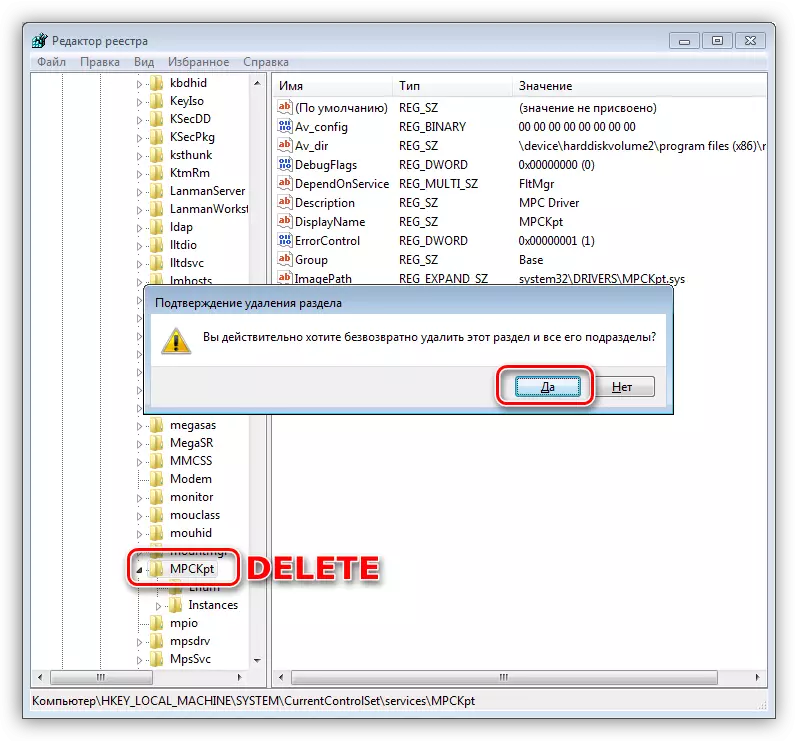
- Закрываем усе галінкі і выбіраем самы верхні пункт з назвай «Кампутар». Робіцца гэта для таго, каб пошукавік пачаў сканіраванне рэестра з самага пачатку.
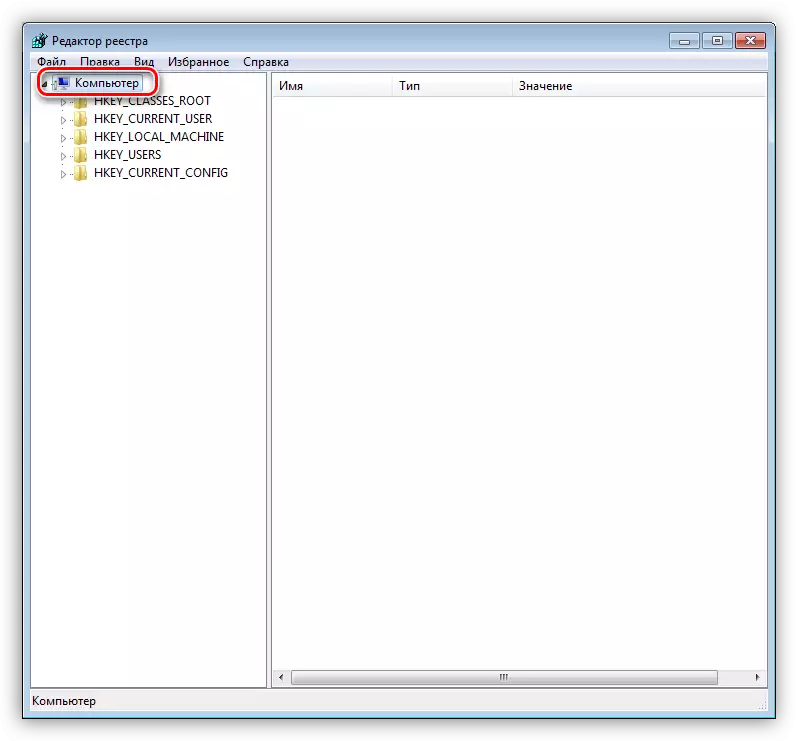
- Далей ідзем у меню «Праўка» і выбіраем "Знайсці".

- У акне пошуку ўводзім «MPC Cleaner» без двукоссяў, ставім галачкі, як паказана на скрыншоце і ціснем кнопку «Знайсці далей».
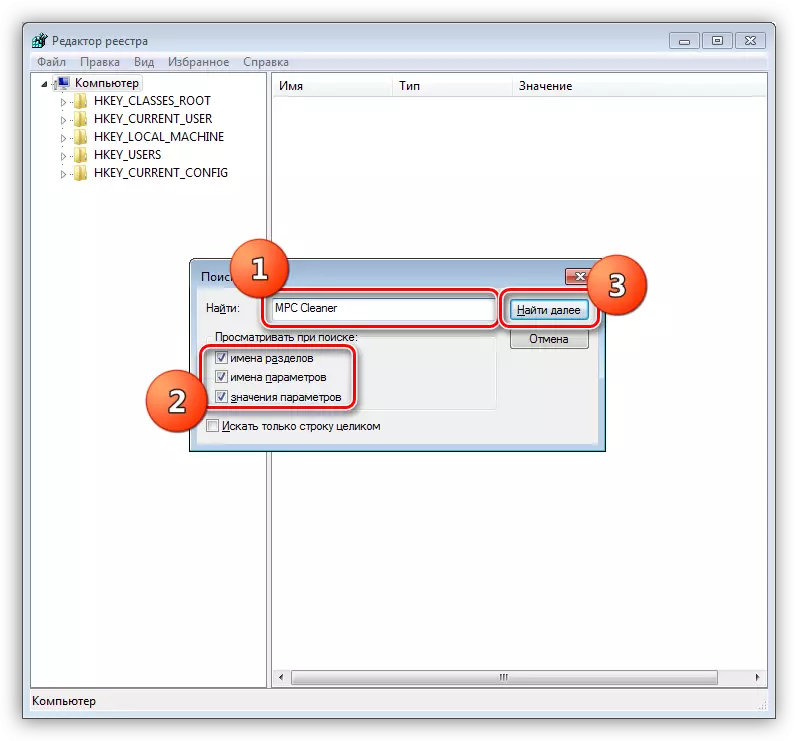
- Выдаляем знойдзены ключ з дапамогай клавішы DELETE.
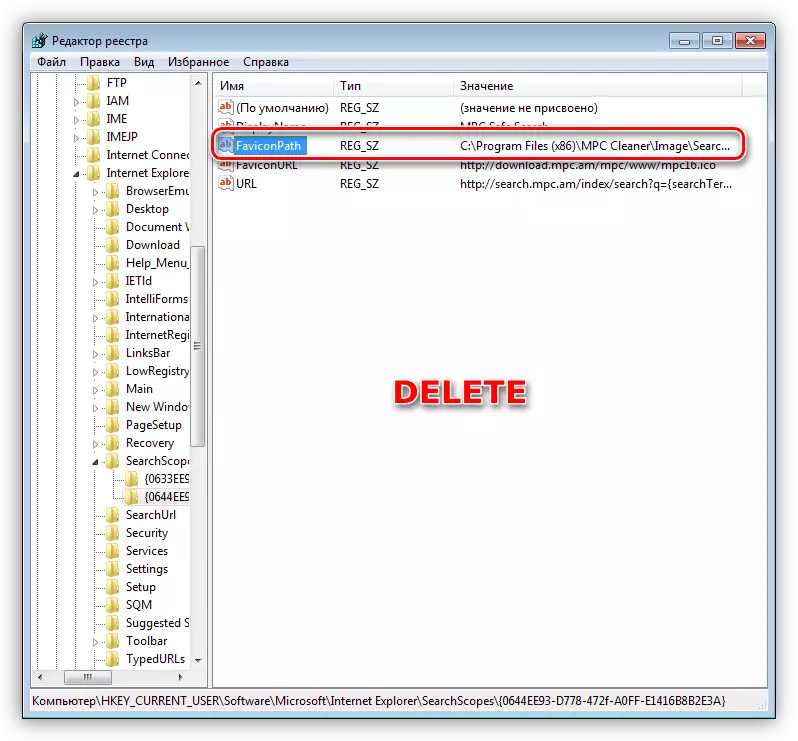
Ўважліва глядзім на іншыя ключы ў раздзеле. Бачым, што яны таксама ставяцца да нашай праграме, таму яго можна выдаліць цалкам.
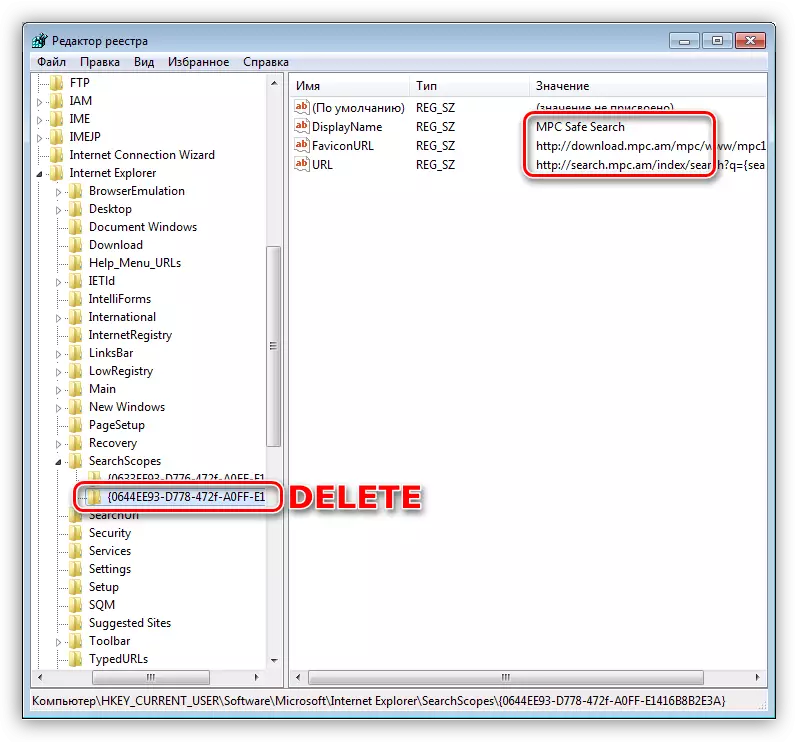
- Працягваем пошук з дапамогай клавішы F3. З усімі знойдзенымі дадзенымі здзяйсняем аналагічныя дзеянні.
- Пасля выдалення ўсіх ключоў і раздзелаў неабходна перазагрузіць машыну. На гэтым выдаленне MPC Cleaner з кампутара завершана.
заключэнне
Ачыстка кампутара ад вірусаў і іншага непажаданага софту - справа даволі нялёгкая. Менавіта таму неабходна клапаціцца пра бяспеку кампутара і не дапускаць пранікнення ў сістэму таго, чаго там быць не павінна. Старайцеся не ўсталёўваць праграмы, запампаваныя з сумніўных сайтаў. З асцярожнасцю карыстайцеся бясплатнымі прадуктамі, так як разам з імі на дыск могуць патрапіць і «безквітковыя пасажыры» у выглядзе нашага сённяшняга героя.
